Deseja vender seus serviços de treinamento pessoal on-line?
Felizmente, o WordPress permite que você crie um formulário de pagamento simples ou até mesmo um site de associação completo para vender seus serviços de treinamento pessoal. Isso permitirá que os clientes perguntem sobre seus serviços e agendem sessões de treinamento diretamente pelo seu site, ajudando-o a expandir seus negócios.
Neste artigo, mostraremos a você como vender facilmente serviços de treinamento pessoal com o WordPress, passo a passo.
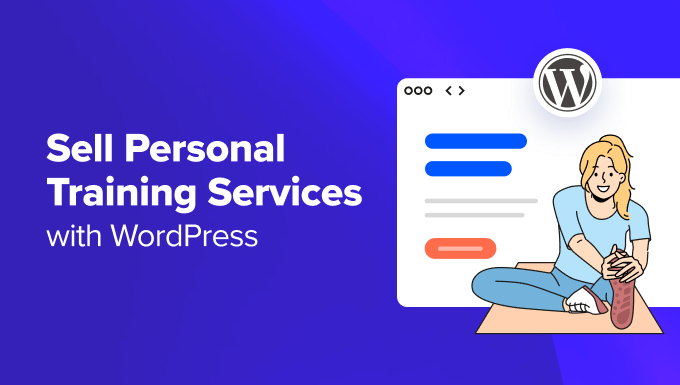
Por que vender serviços de treinamento pessoal on-line?
Criar um site para vender seus serviços de treinamento pessoal on-line pode funcionar como uma base para mostrar sua experiência e promover suas sessões de treinamento. Isso amplia seu alcance, ajudando-o a atrair mais clientes que talvez nunca tenham ouvido falar de sua empresa off-line.
Se você tem um site de academia, adicionar um formulário de inscrição para serviços de treinamento é uma boa ideia. Isso facilitará a adesão de clientes em potencial à sua academia depois de verem sua experiência e filosofia de treinamento em seu site.
Ele também oferecerá aos seus clientes um local central para comunicação e reserva, tornando o processo suave e conveniente.
Além disso, você pode coletar informações importantes do cliente, como metas de condicionamento físico, lesões ou limitações e métodos de treinamento preferidos. Isso permitirá que você crie programas de treinamento personalizados para clientes individuais.
Por que usar o WordPress para vender serviços de treinamento pessoal?
Antes de adicionar um formulário de serviços de treinamento e começar a ganhar dinheiro on-line, você deve primeiro criar um site no qual possa promover seus serviços. Recomendamos que você escolha o WordPress porque ele é o melhor construtor de sites do mercado e é usado por mais de 43% dos sites na Internet.
No entanto, você deve saber que há dois tipos de WordPress. O WordPress.com é uma plataforma de hospedagem de blogs, enquanto o WordPress.org é um software de código aberto e auto-hospedado. Para obter mais detalhes, consulte nossa comparação entre o WordPress.com e o WordPress.org.
Para vender serviços de treinamento pessoal, recomendamos o WordPress.org porque ele é totalmente gratuito, flexível e pode ser integrado a plug-ins para ajudá-lo a vender seus serviços.
Para obter mais informações, consulte nossa análise completa do WordPress.org.
Depois de escolher um construtor de sites, você deve adquirir um plano de hospedagem e um nome de domínio para vender seus serviços de treinamento. É nesse ponto que seus custos começarão a se acumular.
É por isso que recomendamos optar pela Bluehost, que é uma empresa de hospedagem recomendada para WordPress.
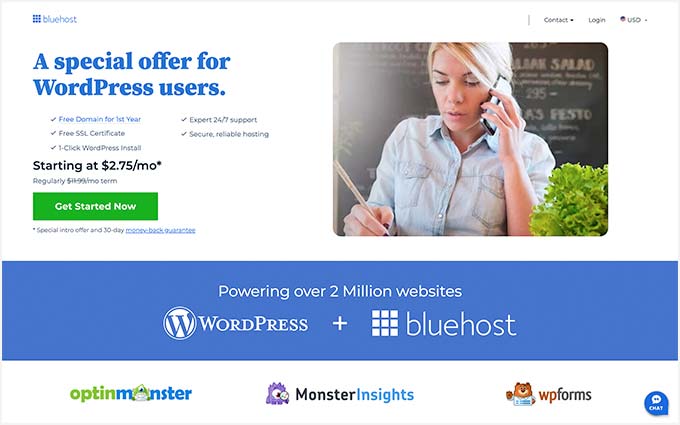
Eles oferecem um desconto generoso aos leitores do WPBeginner, juntamente com um certificado SSL e um nome de domínio gratuitos. Para obter um desconto de até 77%, basta clicar no botão abaixo.
Ao adquirir a hospedagem, você pode consultar nosso guia para iniciantes sobre como criar um site WordPress para obter mais instruções.
Agora, vamos ver como vender facilmente seus serviços de treinamento pessoal com o WordPress. Você pode usar os links abaixo para ir para o método de sua escolha:
Método 1: Venda serviços de treinamento com WPForms (fácil)
Você pode vender facilmente serviços de treinamento no WordPress com o WPForms. É o melhor plugin de formulário de contato do mercado, que vem com um construtor de arrastar e soltar, mais de 1.700 modelos prontos e um formulário de inscrição de treinamento pessoal pronto.
Primeiro, você precisa instalar e ativar o WPForms. Para obter detalhes, consulte nosso guia para iniciantes sobre como instalar um plug-in do WordPress.
Observação: o WPForms tem um plano gratuito. No entanto, você precisará da versão profissional para desbloquear o modelo de formulário de personal trainer.
Você também precisará instalar um complemento de pagamento para aceitar pagamentos por meio do PayPal, Stripe, Square ou Authorize.net em seu formulário on-line.
Você pode fazer isso acessando a página WPForms ” Addons no painel do WordPress e clicando no botão “Install Addon” (Instalar addon) abaixo do processador de pagamento que deseja usar. Em nosso exemplo, estamos instalando o addon padrão do PayPal.

Em seguida, você precisará ir para WPForms ” Configurações e clicar em “Pagamentos” para configurar o processador de pagamento de sua escolha.
Para obter mais detalhes, consulte nosso tutorial sobre como criar um formulário do WordPress com opções de pagamento.
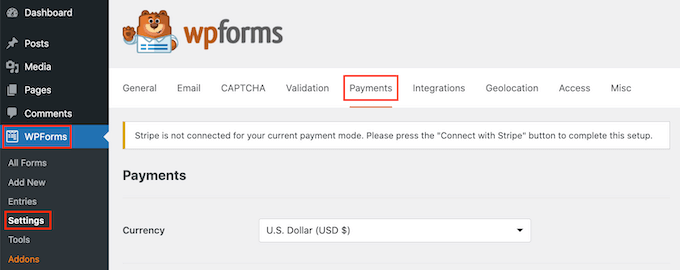
Em seguida, você pode visitar a página WPForms ” Add New (Adicionar novo ) no painel do WordPress e adicionar um nome ao formulário.
Depois disso, localize o modelo “Personal Trainer Sign-Up Form” (Formulário de inscrição de personal trainer) e clique no botão “Use Template” (Usar modelo) abaixo dele.
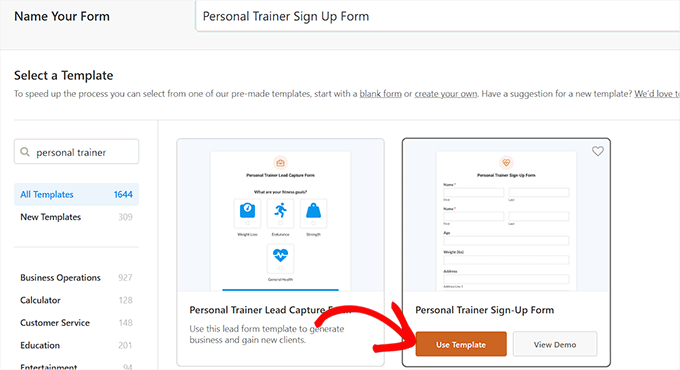
Isso abrirá o construtor de arrastar e soltar do WPForms, onde você verá uma visualização do formulário à direita com campos de formulário no lado esquerdo da tela.
A partir daí, você pode adicionar, reorganizar e excluir campos de acordo com sua preferência.
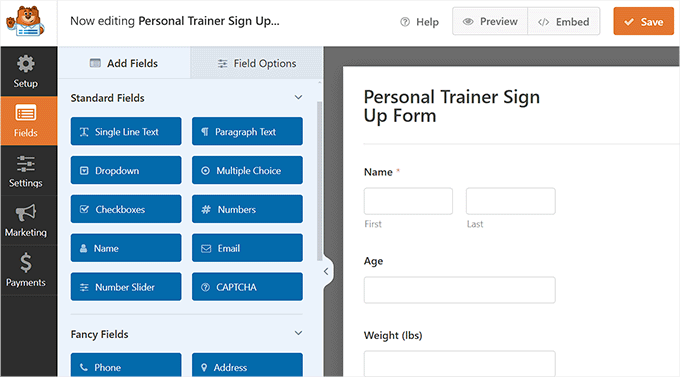
Em seguida, você pode rolar para baixo e clicar no campo “Preferência do instrutor” para abrir suas configurações na coluna da esquerda. Você pode então alterar as opções de preferência.
Por exemplo, se você quiser que os clientes selecionem os instrutores com base na experiência deles e não no gênero, poderá adicionar essas opções no campo “Choices” (Opções).
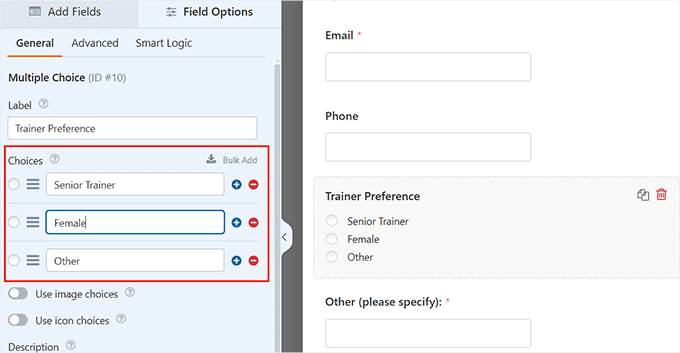
Da mesma forma, você pode alterar os dias e horários em que está disponível para treinamento pessoal.
Depois de fazer isso, você pode configurar o campo Pacotes desejados para adicionar seus pacotes de sessões de treinamento pessoal no formulário.
Por exemplo, você pode oferecer uma avaliação de condicionamento físico, uma única sessão de treinamento, quatro sessões de treinamento e pacotes de 12 sessões de treinamento aos seus clientes.
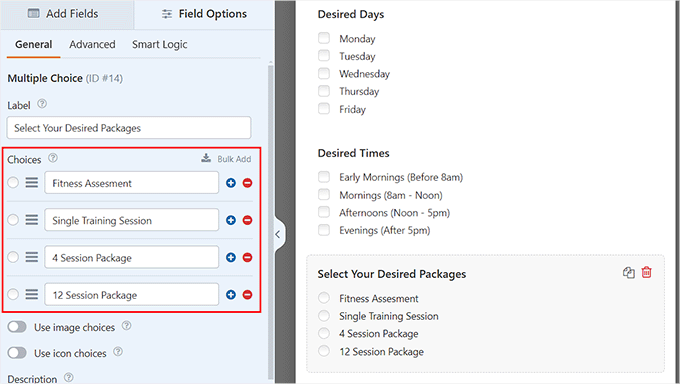
Em seguida, é necessário adicionar um campo de pagamento ao formulário para que os usuários possam pagar diretamente pelas sessões de treinamento.
Role para baixo até a seção “Payment Fields” (Campos de pagamento) na coluna da esquerda. Em seguida, adicione o campo “Multiple Choice” (Múltipla escolha) ao formulário.
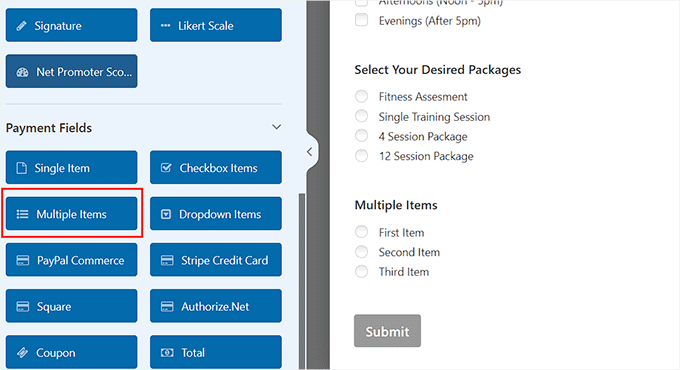
Depois disso, clique no campo novamente para abrir suas configurações na barra lateral.
A partir daí, você pode adicionar os nomes e os preços de suas sessões de treinamento pessoal.
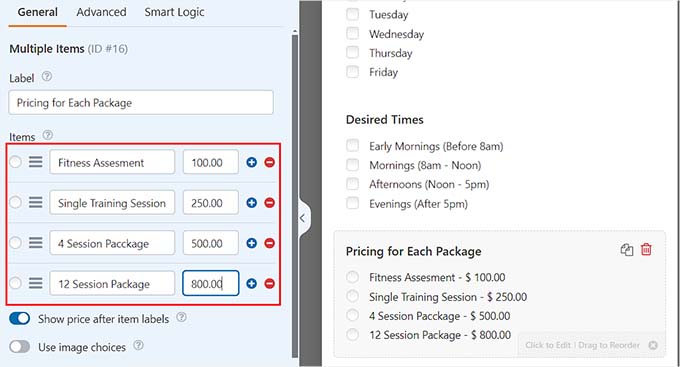
Em seguida, vá para a guia Settings ” Notifications (Configurações ” Notificações ) na coluna da esquerda e ative a opção “Enable Notifications” (Ativar notificações). Agora, os usuários receberão uma notificação por e-mail ao enviar o formulário em seu site.
Depois de fazer isso, role para baixo até a seção “Email Message” (Mensagem de e-mail), onde você pode digitar a mensagem que será enviada aos clientes em potencial.
Se você não tiver adicionado um campo de pagamento ao formulário, poderá informar aos clientes quanto tempo levará para entrar em contato com eles para obter detalhes de pagamento usando essa mensagem.
Você também pode editar a linha de assunto e o endereço de e-mail aqui.
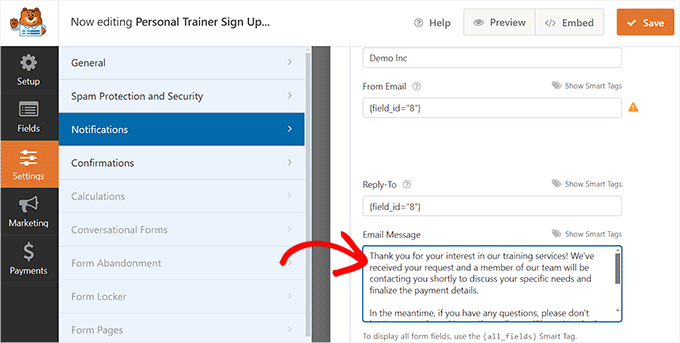
Quando estiver satisfeito, basta clicar no botão “Save” (Salvar) na parte superior para armazenar suas configurações.
Dica de especialista: Os e-mails enviados diretamente do WordPress podem acabar nas pastas de spam dos seus usuários. É por isso que recomendamos o uso de um serviço SMTP como o WP Mail SMTP. Para obter mais detalhes, consulte nosso guia sobre como corrigir o problema de o WordPress não enviar e-mails.
Agora, abra a página ou o post em que você deseja adicionar o formulário de serviços de treinamento. Aqui, clique no botão Adicionar bloco (+) no canto superior esquerdo e adicione o bloco WPForms.
Em seguida, selecione o formulário que você acabou de criar no menu suspenso dentro do próprio bloco.
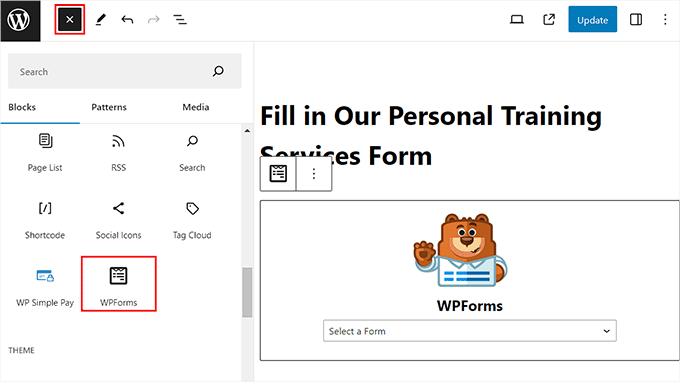
Por fim, clique no botão “Update” (Atualizar) ou “Publish” (Publicar) para armazenar suas configurações.
Agora você pode visitar seu site WordPress para ver o formulário de serviços de treinamento pessoal em ação.
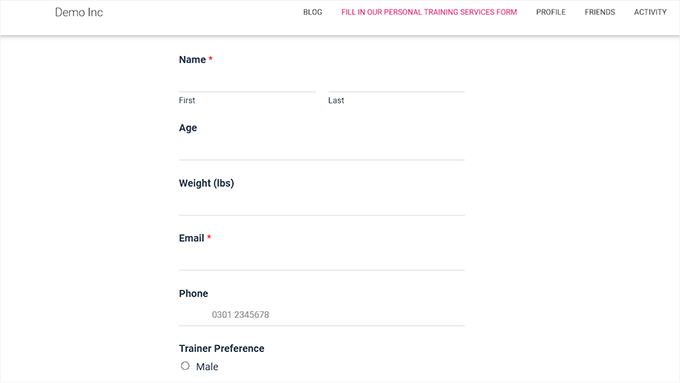
Com o WPForms, você pode visualizar todas as entradas do formulário diretamente no painel.
Para fazer isso, você deve acessar a página WPForms ” Todos os formulários e clicar no link “Entradas” abaixo do formulário de serviços de treinamento que você criou.
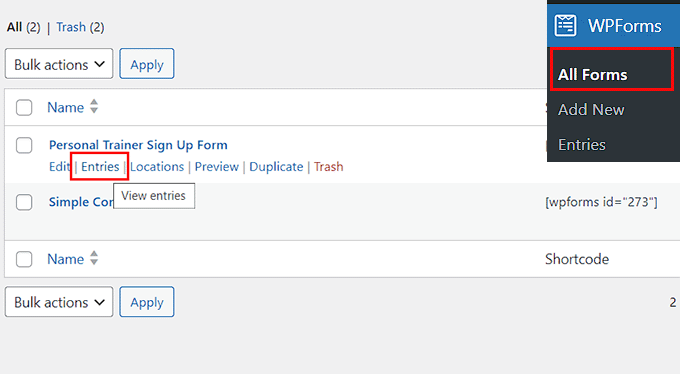
Isso o levará a uma nova tela, na qual você poderá visualizar os dados de todos os usuários que enviaram o formulário clicando no link “View” (Exibir) à direita.
Você também pode excluir e editar as entradas de acordo com sua preferência.
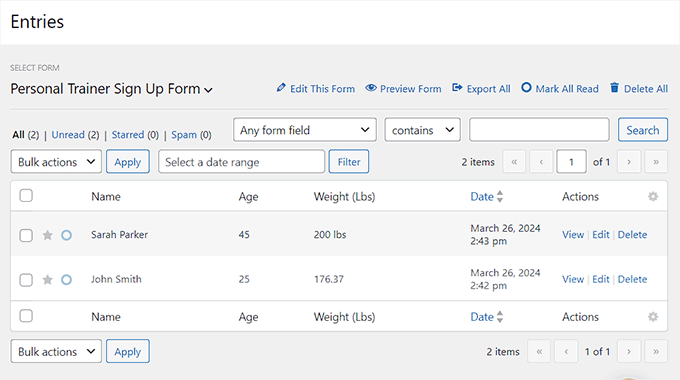
Método 2: Venda serviços de treinamento com o WP Simple Pay (gratuito)
Se estiver procurando uma maneira gratuita de adicionar um formulário de serviços de treinamento pessoal ao seu site, este método é para você.
O WP Simple Pay é o melhor plug-in Stripe para WordPress que permite aceitar pagamentos on-line sem configurar um carrinho de compras. Ele vem com um construtor de formulários de pagamento, configuração fácil, processamento seguro de pagamentos, pagamentos recorrentes e modelos predefinidos.
De modo geral, é muito fácil criar um formulário de serviços de treinamento pessoal com o plug-in.
Primeiro, você precisa instalar e ativar o WP Simple Pay. Para obter instruções detalhadas, consulte nosso guia passo a passo sobre como instalar um plug-in do WordPress.
Observação: o WP Simple Pay tem um plano gratuito que você pode usar para este tutorial. No entanto, usaremos a versão profissional para desbloquear mais recursos.
Após a ativação, um assistente de configuração será iniciado na tela, onde você deverá clicar no botão “Let’s Get Started” (Vamos começar).

Em seguida, você será levado a uma nova página, na qual deverá inserir sua chave de licença. Essa opção só se aplica a usuários com um plano profissional. Você pode encontrar essas informações em sua conta no site do WP Simple Pay.
Depois de fazer isso, basta clicar no botão “Activate and Continue” (Ativar e continuar).

Em seguida, você será solicitado a conectar seu plug-in ao Stripe, que é um gateway de pagamento popular que aceita facilmente pagamentos on-line.
Para fazer isso, clique no botão “Connect with Stripe” (Conectar com Stripe).

Isso o direcionará para outra tela, na qual você deverá fazer login na sua conta do Stripe para conectá-la ao WP Simple Pay. Se você ainda não tiver uma conta, poderá criar uma visitando o site do Stripe.
Para obter mais informações, consulte nosso tutorial sobre como aceitar pagamentos do Stripe no WordPress.
Após a integração bem-sucedida, o assistente de configuração solicitará que você defina as configurações de e-mail.
Agora, basta ativar as opções de recebimento de notificações por e-mail para recibos de pagamento, faturas futuras e notificações de pagamento e inserir o endereço de e-mail para o qual elas serão enviadas.
Depois de fazer isso, clique no botão “Save and Continue” (Salvar e continuar).

Em seguida, você deve visitar a página WP Simple Pay ” Add New (Adicionar novo ) no painel do WordPress para começar a criar um formulário de serviços de treinamento pessoal.
Isso abrirá a tela “Select a Template” (Selecionar um modelo), na qual você verá uma lista de modelos predefinidos.
Como o WP Simple Pay não oferece um modelo específico para serviços de treinamento, você pode clicar no botão “Use Template” (Usar modelo) na opção “Payment Form” (Formulário de pagamento).

Isso o levará à página “Add New Payment Form” (Adicionar novo formulário de pagamento), onde você poderá começar adicionando um nome e uma descrição para o seu formulário de serviços de treinamento pessoal.
Depois disso, selecione “On-site payment form” (Formulário de pagamento no local) como seu tipo de formulário.
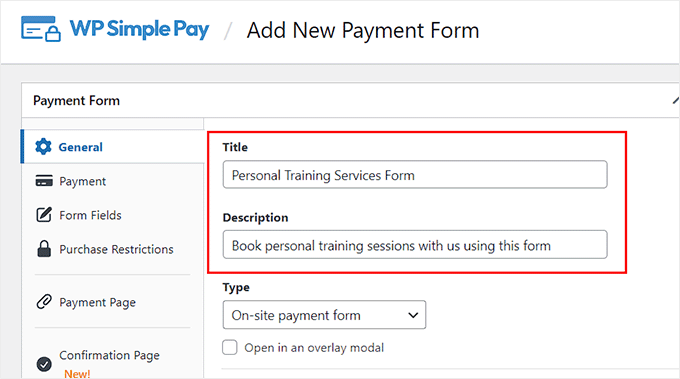
Em seguida, vá para a guia “Payments” (Pagamentos) e adicione um rótulo e um preço para a sessão de treinamento que você oferece.
Se você oferecer mais de um pacote de serviços de treinamento, poderá clicar no botão “Add Price” (Adicionar preço) para adicionar várias opções de preços para diferentes ofertas.
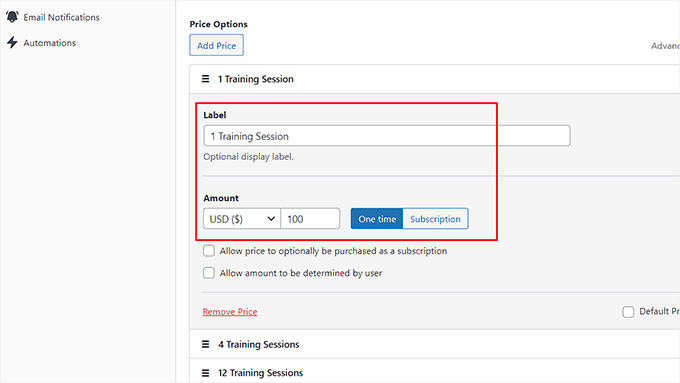
Depois de fazer isso, role para baixo até a seção “Payment Methods” (Métodos de pagamento) e marque a caixa ao lado dos gateways de pagamento que deseja adicionar ao formulário.
Com o WP Simple Pay, você também pode adicionar SEPA, Affirm, Klarna e AfterPay como métodos de pagamento. No entanto, você precisará do plano profissional para essas opções.
Se você tiver o plano gratuito, só poderá adicionar AliPay e cartão de débito/crédito como métodos de pagamento.

Depois disso, vá para a página “Form Fields” (Campos do formulário) na coluna da esquerda. Aqui, o formulário de pagamento tem o endereço de e-mail, o seletor de preço e os métodos de pagamento como campos padrão.
No entanto, se você também quiser que os usuários enviem o nome, o número de telefone e o endereço, poderá selecionar essas opções no menu suspenso.
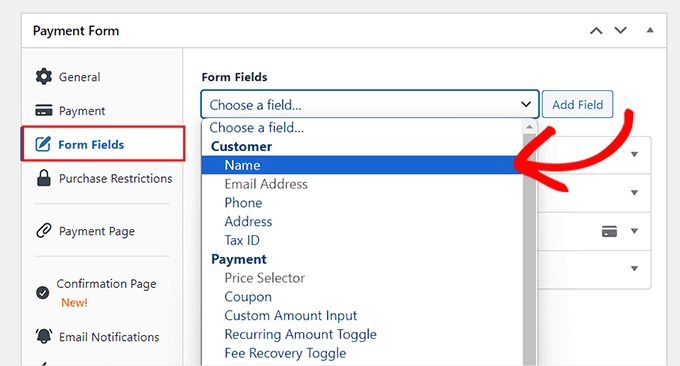
Da mesma forma, se você quiser adicionar um campo personalizado de idade ou peso ao formulário, deverá selecionar o campo de formulário “Texto” no menu suspenso.
Depois de fazer isso, expanda as configurações do campo e adicione “Age” (Idade) como rótulo e texto de espaço reservado.
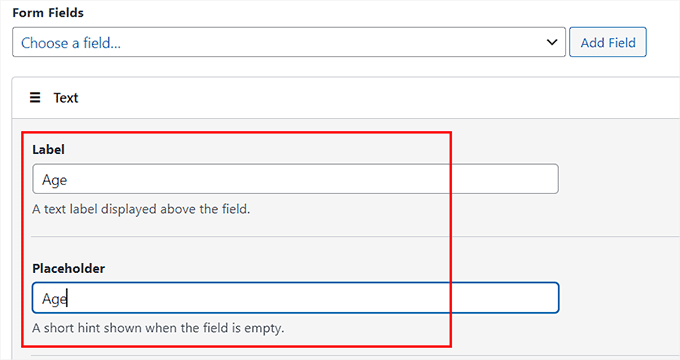
Além disso, você pode selecionar o campo de formulário “Dropdown” para adicionar campos personalizados de preferência de treinador, dia ou horário.
Aqui, basta expandir a guia do campo e adicionar um rótulo. Em seguida, você pode digitar todas as opções que deseja oferecer aos seus clientes no campo “Opções”.
Por exemplo, se você quiser que os usuários possam selecionar dias específicos para o treinamento pessoal, poderá digitar os dias disponíveis no campo.
Não se esqueça de separar cada opção com uma vírgula.
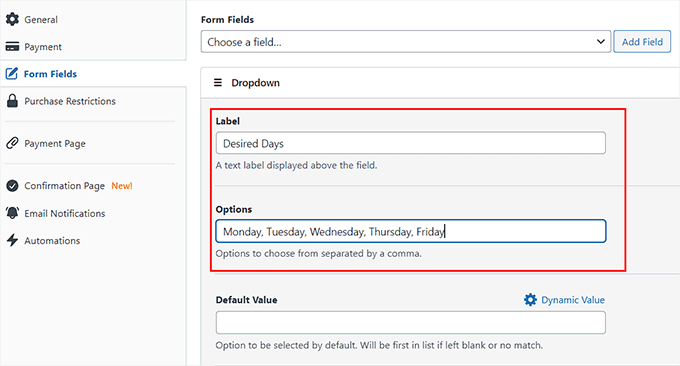
Feito isso, vá para a guia “Payment Page” (Página de pagamento) e marque a caixa “Enable a dedicated payment page” (Ativar uma página de pagamento dedicada).
O WP Simple Pay agora criará uma página de pagamento de serviço de treinamento pessoal personalizada para você.
Você pode simplesmente adicionar um URL para a página do formulário no campo “Permalink” e, em seguida, escolher um esquema de cores, uma imagem e um texto de rodapé.

Por fim, clique no botão “Publish” (Publicar) à direita para armazenar suas configurações.
Em seguida, você pode acessar seu site WordPress para visualizar o formulário de serviços de treinamento pessoal.
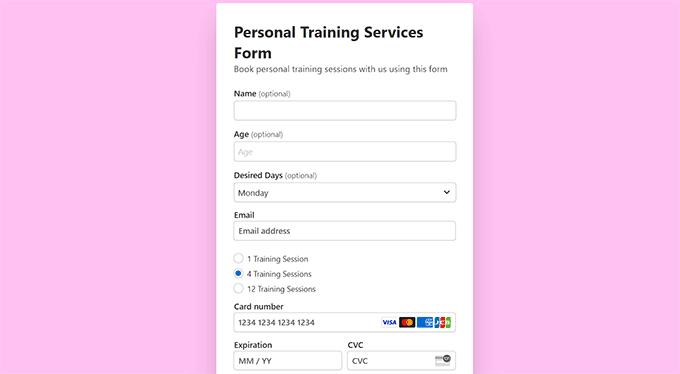
Como alternativa, se quiser apenas adicionar o formulário a uma página existente, você deverá clicar no botão “Publicar” após adicionar os campos do formulário.
Depois disso, visite a página ou o post em que deseja adicionar o formulário e clique no botão adicionar bloco (+).
Quando o menu de blocos for aberto, basta adicionar o bloco WP Simple Pay e escolher o formulário no menu suspenso.
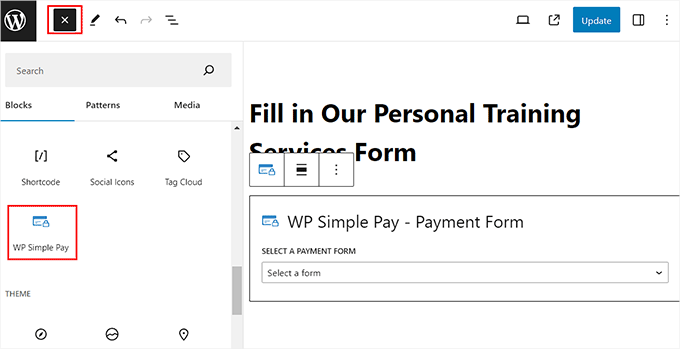
Em seguida, clique no botão “Update” (Atualizar) ou “Publish” (Publicar) para armazenar suas configurações.
Agora, você pode visitar a página existente em seu site WordPress para ver o formulário de serviços de treinamento pessoal em ação.
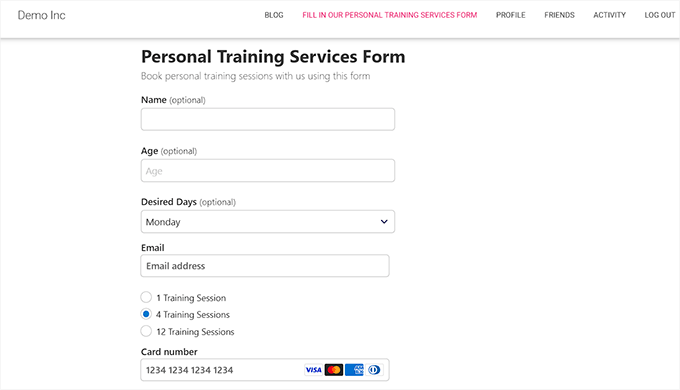
Bônus: Como vender cursos de treinamento e vídeos como downloads
Além de serviços, você também pode vender cursos de treinamento e vídeos em seu site WordPress. Essa é uma maneira econômica de ganhar dinheiro on-line e pode motivar os usuários que compram seus cursos a também se inscreverem em sessões de treinamento pessoal.
Você pode vender facilmente cursos de treinamento com o Easy Digital Downloads, que é o melhor plug-in do WordPress para a venda de produtos digitais, como PDFs, vídeos, músicas, cursos, eBooks e muito mais.

Você pode conectar facilmente o plug-in a vários gateways de pagamento e criar seu primeiro produto digital visitando a página Downloads ” Add New.
Isso abrirá o editor de blocos, onde você poderá adicionar um nome e uma descrição para o vídeo de treinamento ou curso. Depois de fazer isso, role para baixo até a opção “Download Files” (Baixar arquivos) e carregue o vídeo de treinamento do seu computador. Em seguida, adicione o preço no campo “Pricing Options” (Opções de preço).
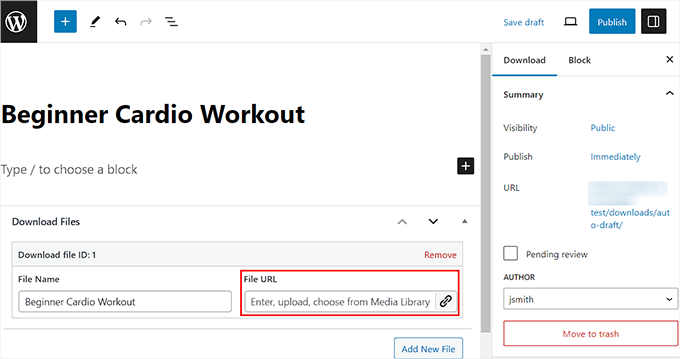
Você também pode definir categorias, tags e imagens em destaque para seu produto. Por fim, clique no botão “Publish” (Publicar) na parte superior para armazenar suas configurações.
Agora você adicionou com sucesso um vídeo de treinamento para venda no site da sua academia. Para obter mais informações, consulte nosso tutorial sobre como vender downloads digitais no WordPress.
Bônus: Como iniciar um negócio de coaching no WordPress
Além de vender sessões de treinamento pessoal, que são limitadas por local, você também pode iniciar o treinamento on-line por meio de seu website. Isso permitirá que você trabalhe com clientes em todo o mundo e gere mais conversões.
Com o coaching on-line, você pode realizar sessões a qualquer hora do dia por meio de pré-gravação, bate-papo ao vivo ou videoconferência. Você também pode organizar workshops e coaching em grupo para criar um senso de comunidade entre diferentes clientes.
Além disso, o treinamento on-line é muito mais econômico do que manter uma academia física, o que o torna uma ótima opção.
Você pode iniciar facilmente um negócio de coaching com o MemberPress, que é o melhor plugin de associação para WordPress. Ele permite que você crie diferentes níveis de assinatura para seus clientes e programe o lançamento de conteúdo em intervalos específicos para envolver os usuários.
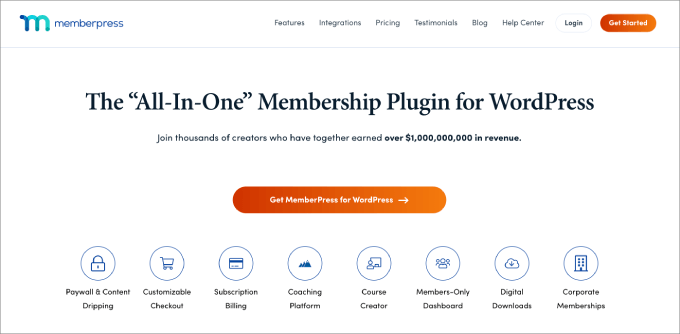
Além disso, você pode criar um processo de integração automatizado, adicionar o acompanhamento de marcos e usar lembretes automatizados para motivar os clientes a concluírem seus programas de coaching.
O MemberPress também permite que você crie conteúdo de coaching premium que os usuários devem comprar para acessar, o que o torna uma ótima opção. Para obter mais detalhes, consulte nosso tutorial sobre como iniciar um negócio de coaching on-line.
Esperamos que este artigo tenha ajudado você a aprender como vender facilmente serviços de treinamento pessoal no WordPress. Talvez você também goste de ver nosso guia para iniciantes sobre como iniciar uma loja on-line para vender seus produtos de fitness ou nossas principais opções dos melhores criadores de temas do WordPress para tornar seu site de fitness visualmente atraente.
Se você gostou deste artigo, inscreva-se em nosso canal do YouTube para receber tutoriais em vídeo sobre o WordPress. Você também pode nos encontrar no Twitter e no Facebook.





Syed Balkhi says
Hey WPBeginner readers,
Did you know you can win exciting prizes by commenting on WPBeginner?
Every month, our top blog commenters will win HUGE rewards, including premium WordPress plugin licenses and cash prizes.
You can get more details about the contest from here.
Start sharing your thoughts below to stand a chance to win!